DCFに必要なオペレーティングモデル作成方法のステップ2/12です。
このステップは損益計算書の作り方を説明します。
DCFを計算するには、損益計算書は会社が発表している項目をそのまま使うのではなく、加工が必要です。
また、将来予想の作り方も説明します。
オペレーティングモデル作成方法
- ステップ1.エクセルの反復計算をオフにする
- ステップ2.損益計算書(IS)を構築する(ただし、減価償却、受取・支払利息は空欄のまま)
- ステップ3.設備投資や資本等(mixed account)と運転資本を計算し、減価償却をISにリンクさせる
- ステップ4.負債の返済スケジュールと受取・支払利息を計算する(※計算した利息はまだISにはリンクさせない)
- ステップ5.貸借対照表(BS)を構築する(ただし、現金と短期借入金は除く)
- ステップ6.BSの各項目をキャッシュフロー計算書(CF)の項目毎(営業、投資、財務)に分類する(ただし、現金と短期借入金は除く)
- ステップ7.CFを構築する
- ステップ8.CFで算出した現金/短期借入金をBSにリンクさせる(この時点でBSの資産と負債・資本がバランス)
- ステップ9.受取・支払利息をISにリンクさせる(これにより循環参照が発生します)
- ステップ10.エクセルの反復計算をオンにする
- ステップ11.循環参照のオン・オフができるスイッチを構築する
- ステップ12.構築したモデルをチェックする
損益計算書(IS)を構築する(ただし、減価償却、受取・支払利息は空欄のまま)
財務諸表の項目は統合・加工してシンプルにすることが重要
ステップ2は損益計算書の構築となります。
今回のオペレーティングモデルは、とある日本の上場企業のデータをベースに一部加工して使用しております。
このISをご覧いただくと、上場企業のアニュアルレポート等に記載されている項目よりも項目数が簡素化され、少ない項目数にまとめられている(標準化)ことに気づくと思います。
実際、私がこのモデルを作成するにあたっては、対象会社のアニュアルレポートに記載されている様式から、このエクセルの項目に分類しなおしております。
このように表示項目を標準化することには、以下のメリットがあります。
財務諸表の項目を標準化することのメリット
- 見やすい
- 他社と比較したり、合算したりが容易にできる
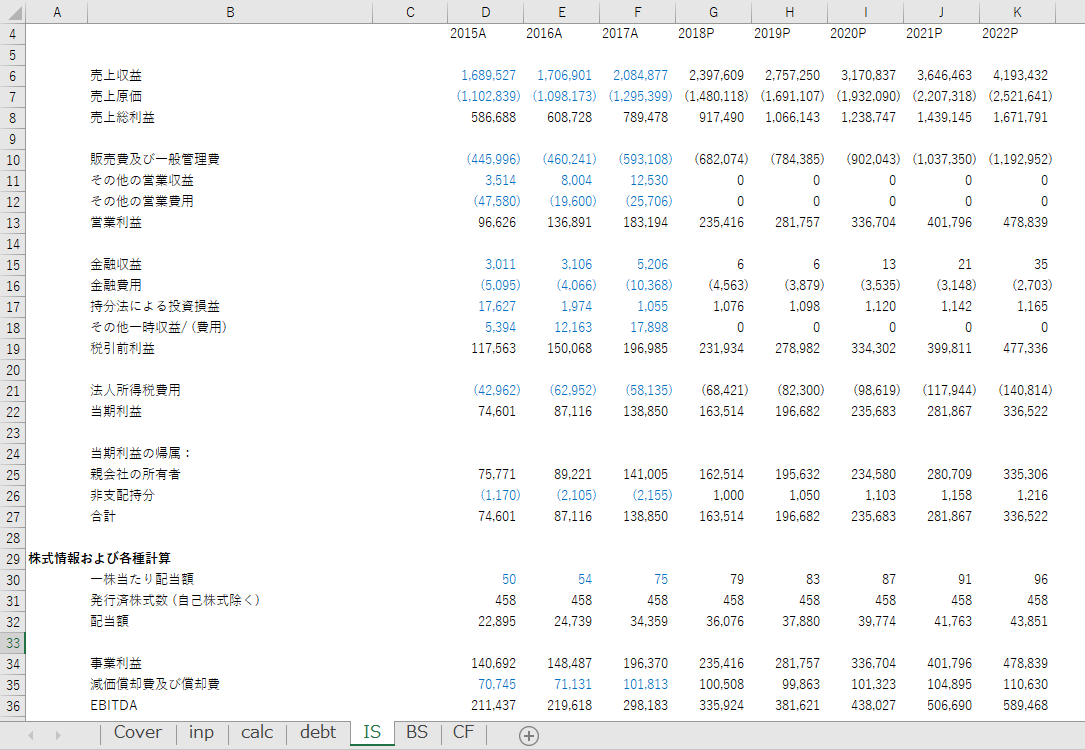
M&Aシミュレーションでは2社の財務諸表の項目がバラバラだと大変
特に2番目の他社と比較しやすいというのが重要です。
M&Aのシミュレーションを行う場合、2つの企業を統合した財務諸表を作成します。
その際、2社の表示項目がバラバラだと統合作業が大変ですし、計算ミスの原因にもなります。
なので、IS、BS、CFに使用する項目は標準的な項目にまとめておくほうが便利です。
もし、標準化された項目よりも細分化して業績の予想を立てたいときは、別シートで細かい計算をしたうえで、その結果を標準的な項目のISにリンクさせてまとめるという形にするとよいと思います。
IS項目の予想の作り方
予想は会社情報を使いつつ、足りないところは他の情報で補う
IS項目の実績については企業のアニュアルレポート等から値を取得できますが、将来の予想は自分で立てなければなりません。
企業によっては中期経営計画の中で数年後の売り上げ目標等を公表しているケースもあります。
なので、そういった情報を参考にしつつ、その企業の属する業界の動向や他社動向、金融・経済環境等を踏まえて、予想を立てていくことになります。
予想の立て方については、別の機会に解説できればと思いますが、ここではモデリングにフォーカスして話を進めます。
予想した値は1つのシートにまとめるのが便利
オペレーティングモデルを作るには、ISとBSの項目について予想を立てる必要があります。
私の作ったモデルでは、これらの予想値は「inp」というシートに一括して入力しております。
モデルを作成する際には、様々な予想や前提を置くことになるので、それらはできるだけまとまった場所に記載しておいたほうが、後々前提を変更する際に便利です。
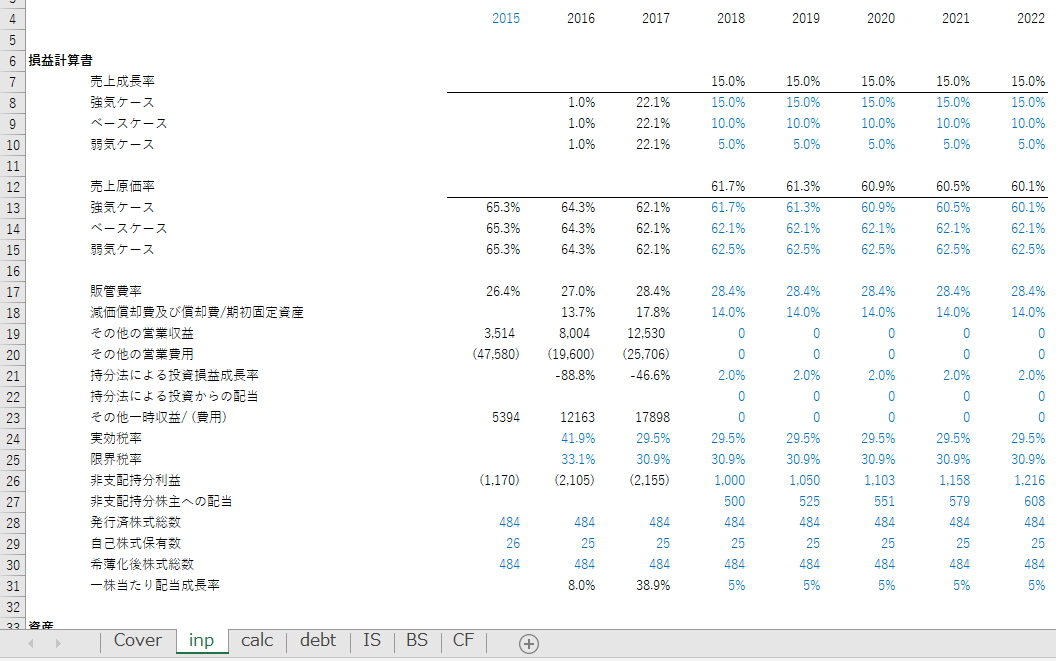
「inp」シートの予想の立て方については、最も一般的に使われている比率を使用しております。
売上や売上原価など、各項目が何と連動して動くかをもとに比率を決めていますので、実際に皆さんがモデルを組む際には、その企業の実態に合わせて変更しても構いません。
重要:主要な項目の予想値は複数のケースを作る
モデリングの際のテクニックですが、予想というのはズバリ的中させるのは難しく、将来の外部環境等にも影響を受けます。
そのため、計算結果に大きな影響を与える売上や売上原価などの主要項目については、
- 強気ケース・ベースケース・弱気ケースといった何通りかのケースを作る
- 最終的には企業価値の予想に幅を持たせて顧客に説明する
ことが多いです。
そういったいくつかのケースを作って柔軟に予想を変更する場合、エクセルのCHOOSE関数を使うのが便利です。
このモデルでは、inpシートの売上と売上原価の2項目について、それぞれ3つのケースを作っています。
coverシートにあるケース選択タブ(B11セル)を変更すると、inpシートの7行目と12行目にある売上と売上原価のケースが自動的に変わり、それによってモデルの計算結果も自動的に変わるようになります。
このモデルでは、単純化できるところはできるだけ単純化してわかりやすくすることを心がけました。
一方、実践に結び付かなければ意味がないので、持分法による投資や被支配持分利益など、多くの上場企業でみられる項目はそのまま残しております。
もしかしたら、一部の方にはわかりにくいかもしれませんが、その場合は一旦わからない部分はそのままにして、モデル全体の作りや流れを見るなど、わかるところから理解していってみてください。
注意:減価償却、受取・支払利息は空欄のまま
最後に、このステップのタイトルを見ていただくと、カッコ書きで(ただし、減価償却、受取・支払利息は空欄のまま)と書いてあります。
この理由は次のとおりです。
減価償却の金額は、BSの設備投資の金額と一緒でなければ計算できないので、次のステップ3で計算することとなります。
受取・支払利息についても、利息はステップ4で負債の計算をしないと出てこないので、ここでは空欄のままとなります。
なお、受取・支払利息は、ステップ1で説明したように循環参照を発生させることになるので、ステップ4で計算した後もすぐにはISにリンクさせず、モデル構築の最後の方、ステップ9でリンクさせることになります。
エクセルをダウンロードしてない方は、ダウンロードページからダウンロードしてください。

